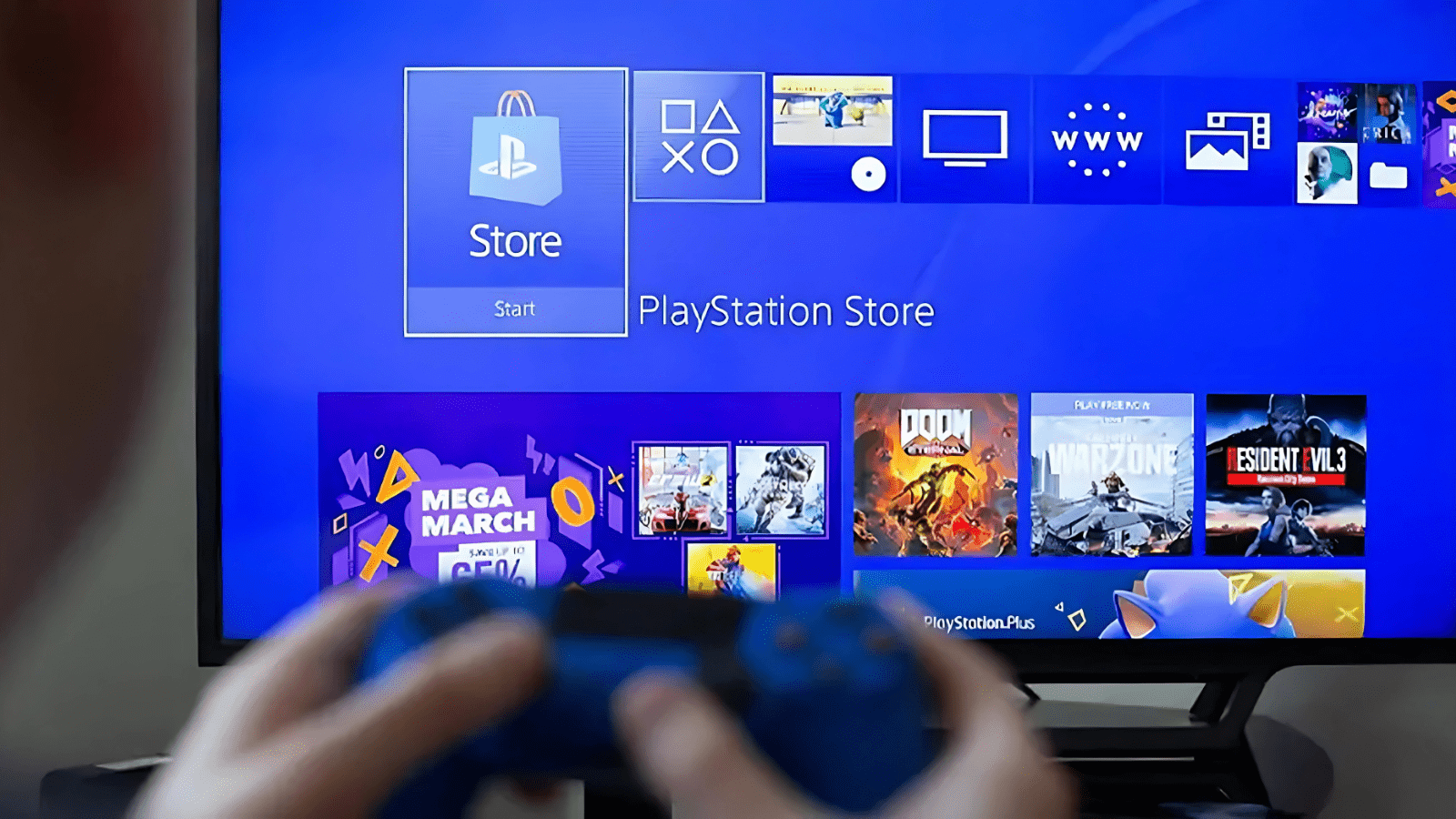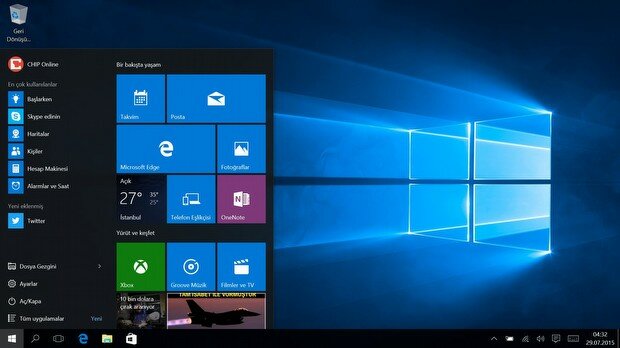
Windows 10 bilgisayarı modem olarak nasıl kullanılır, Windows 10 PC’yi WiFi hotspot’a dönüştürmek için izlenecek adımlar nelerdir? Windows 10 bilgisayarı modem olarak nasıl kullanılır, yani Windows 10 bilgisayarı WiFi etkin noktasına nasıl dönüştürülür?
Ethernet bağlantısı üzerinden bilgisayarınıza internet erişimi sağlayan bir kullanıcı olarak, interneti akıllı telefonunuza, tabletinize, TV’nize veya oyun konsolunuza kablosuz olarak nasıl ileteceğinizi ve yayınlayacağınızı düşünüyorsanız, bunu yapmak oldukça kolaydır.
Bu kılavuz, Windows 10 PC’nizi modem olarak nasıl kullanacağınızı ve onu bir WiFi erişim noktasına nasıl dönüştüreceğinizi anlatır.
Modem yeniden başlatma işlemi nasıl yapılır?
Windows 10 PC’nizdeki interneti kablosuz olarak diğer cihazlarla paylaşmak için bir WiFi yönlendiriciniz olması veya Connectify, Virtual Router Plus, WiFi HotSpot gibi sanal kablosuz ağ yazılımı yüklemeniz gerekmez. Tabii ki, bu yazılımlar iyi çalışıyor, ancak Windows 10 PC kullanıyorsanız, bunlara hiç ihtiyacınız yok. Windows 10 PC’nizi birkaç komutla modem olarak kullanabilirsiniz.
Bilgisayarı Modem Olarak Kullanma Nasıl Yapılır?
- Win X tuşlarına basın.
- Komut İstemi’ne (Yönetici) tıklayın.
- Komut satırına tırnak işaretleri olmadan şunu yazın: “netsh wlan set hostnetwork host ağ modu ssid ağ adı ağ parolasına izin ver”
- Ağ Adı alanına ağ adını, Ağ parolası alanına ağ parolasını yazın ve enter tuşuna basın.
- Bu komutu girdikten sonra sanal ağınız oluşturulacaktır.
- Sanal ağ başlatmak için Aşağıdaki komutu tırnak işaretleri olmadan komut satırına girin: `netsh wlan start hostnetwork’
- Sanal ağı görüntülemek için sağ alt köşedeki İnternet simgesine sağ tıklayın.
- ‘Ağ ve Paylaşım Merkezini Aç’a dokunun.
- Bağdaştırıcı ayarlarını değiştir’i tıklayın.
- “Ağ Bağlantıları” bölümünde Ethernet’i bulun, sağ tıklayın ve “Özellikler”i seçin.
- Ethernet Özellikleri penceresinde, Paylaşım sekmesine gidin.
- “Diğer ağ kullanıcılarının bu bilgisayarın İnternet bağlantısı üzerinden bağlanmasına izin ver”i seçin.
- Ev ağı bağlantınızı yerel ağ bağlantısı olarak ayarlayın.
- Tamam’ı tıklayın.
Windows 10’da bilgisayarınızı modem olarak kullanma veya Windows 10 bilgisayarınızı bir Wi-Fi ortak erişim noktasına dönüştürme adımları aşağıda verilmiştir. Daha iyi anlamak için yukarıdaki adımları görsel olarak ele alalım.
- Öncelikle klavyede Win X tuşuna basıyoruz ve listeden Komut İstemi (Yönetici) seçiyoruz.
- İlk komutumuz:
Permitir modo de rede hospedado para netsh wlan wlan ssid ERKANCNTINT erkan123456. Burada “ssid” ağ adı ve “anahtar” ağ parolası anlamına gelir. Tabii ki kendin ayarladın. Bu komutu girdikten sonra sanal ağımız oluşturulmuş olur.
- Şimdi sanal ağımızı başlatmak için komutu giriyoruz. Komutumuz: “netsh wlan starthostednetwork”
- Sanal ağımızı görüntülemek için bildirim alanında bulunan İnternet ikonuna sağ tıklayıp “Ağ ve Paylaşım Merkezini Aç” seçeneğine tıklayın.
- Bu noktada kritik bir ayar yapmamız gerekiyor. Bağdaştırıcı ayarlarını değiştir’i tıklayın. Ağ Bağlantıları
- Ekranda Ethernet adlı bir kablo ile bizi internete bağlayan modemi buluyoruz, sağ tıklayıp Özellikler’i seçiyoruz. Ethernet Özellikleri penceresinde, Paylaşım sekmesinde, “Diğer ağ kullanıcılarının bu bilgisayarın İnternet bağlantısı üzerinden bağlanmasına izin ver” seçeneğini seçin. Yerel Ağ Bağlantısı adı verilen yeni oluşturulan varsayılan ağ olarak ev ağı bağlantısını seçin. Tamam’a tıklayın ve onaylayın.
- Bilgisayarınızın İnterneti artık mobil cihazınız, TV’niz ve oyun konsolunuz arasında kablosuz olarak paylaşılıyor.